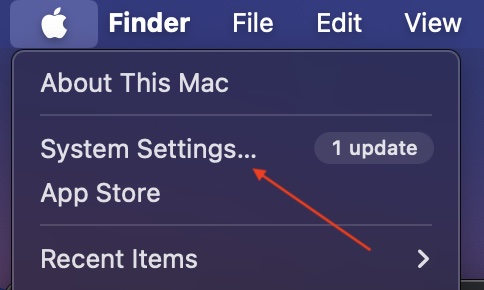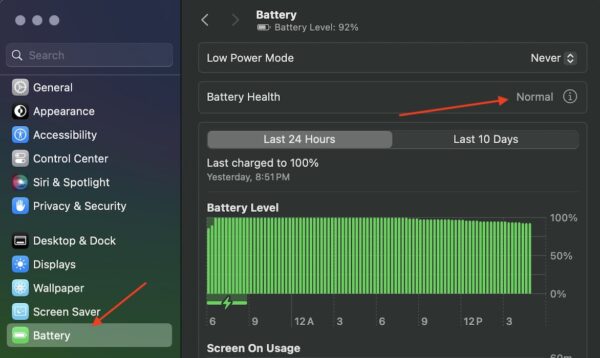MacBook выключается при отключении от сети? Вот как это исправить
Нет ничего более раздражающего, чем MacBook, который выключается при отключении от сети. У меня возникла эта проблема на старом MacBook Pro, который я храню в качестве резервной копии, и я узнал несколько вещей, проверяя аккумулятор и зарядное устройство. Хотя это может быть связано с неисправными компонентами, продолжайте читать, чтобы узнать больше о решениях.
Почему мой MacBook продолжает выключаться, когда я его отключаю?
Если ваш MacBook продолжает выключаться при отключении устройства, вполне вероятно, что ваша батарея повреждена или устарела, или у вас возникла проблема с контроллером управления системой (SMC). Это также может быть физическая проблема с вашим устройством, например плохое соединение аккумулятора, сбой на уровне платы или повреждение водой.
Если это проблема с вашим SMC, решить проблему довольно легко. Однако если у вас возникли другие проблемы, особенно с самой батареей, у вас могут быть более серьезные проблемы.
Как исправить выключение MacBook при отключении от сети?
Прежде чем приступить к поиску решений, обязательно выполните несколько простых действий, например убедитесь, что аккумулятор действительно заряжается при подключении к источнику питания. Кроме того, обязательно проверьте свои соединения и порты. Если вы обнаружили мусор, очистите его мягкой щеткой. Вам также следует убедиться, что ваш зарядный кабель находится в рабочем состоянии и подходит для вашего устройства.
Изучив приведенные выше решения, рассмотрите приведенные ниже решения, чтобы узнать, что можно сделать, чтобы ваш Mac выключался, когда он отключен от сети.
1. Проверьте состояние аккумулятора
Представление о том, как работает аккумулятор вашего устройства, может дать вам лучшее представление о том, что вам нужно делать дальше.
Необходимое время: 1 минута
Чтобы проверить состояние аккумулятора, выполните следующие действия.
- На своем Mac перейдите к Яблочное меню.
- Выбирать Настройки системы.

- Прокрутите вниз и выберите Батарея. Проверить Состояние батареи. Если написано «нормально», возможно, это другая проблема. Если там написано Сервис рекомендуетсявозможно, вам придется заменить батарею.

- Старым компьютерам Mac может потребоваться проверить состояние батареи с помощью Меню Apple > Об этом Mac > Системный отчет > Питание. Состояние вашей батареи будет указано в разделе «Информация о здоровье».
2. Сбросьте ваш SMC
После определения состояния вашей батареи вы можете рассмотреть возможность сброса SMC. Это помогает управлять функциями питания MacBook, и он может начать работать неправильно, если вы оставите свое устройство постоянно подключенным к сети.
Если у вас Mac с процессором Apple (серия M), все, что вам нужно сделать, это перезагрузите вашу машину для сброса SMC. Однако, если вы используете компьютер Intel или не уверены, что используете, вам следует обратиться к нашему руководству о том, как сбросить SMC. На Intel Mac предусмотрены разные шаги для разных устройств, поэтому наше полное руководство может указать вам правильное направление.
3. Проверьте зарядное устройство или обратитесь в Apple.
Помните, что ваше зарядное устройство имеет два цвета, чтобы показать, как аккумулятор заряжается: зеленый цвет показывает, что аккумулятор полностью заряжен, а желтый цвет сообщает, что аккумулятор заряжается. Если вы не видите постоянного потока света или зарядное устройство вообще не светится, возможно, с ним что-то не так.
Наконец, если у вас по-прежнему возникают проблемы, вам следует рассмотреть возможность передачи вашего Mac в Поддержка Apple или авторизованный поставщик услуг Apple. Если ваш Mac старше, обратиться к провайдеру, скорее всего, будет проще, чем обращаться в службу поддержки Apple. Однако, к сожалению, вполне вероятно, что вам понадобится новый аккумулятор или зарядное устройство.
Вы также можете узнать, что делать, если аккумулятор MacBook Pro не заряжается.